Nešiojamieji daiktai siūlo įvairius privalumus; vienas yra stebėti jūsų fizinį pasirengimą, o žinojimas, kaip sinchronizuoti kūno rengybos juostą su „Google Fit“, yra puikus būdas laikyti visą informaciją lengvai pasiekiamoje programoje. „Google“ sveikatos ir fitneso platforma gali susisiekti su kai kuriais iš geriausi išmanieji laikrodžiai rinkoje užtikrindami, kad, nepaisant to, kokio tipo nešiojamų drabužių pageidaujate, galėsite turėti bendrą savo fitneso duomenų vietą. Pažiūrėkime, kaip galite prijungti savo kūno rengybos juostą ar išmanųjį laikrodį prie „Google Fit“.
Kaip sinchronizuoti „Wear OS“ laikrodį su „Google Fit“
Daugumoje „Wear OS“ išmaniųjų laikrodžių yra iš anksto įdiegta „Google Fit“. Tačiau, jei dar neturite programos laikrodyje, norėsite apsilankyti „Google Play“ parduotuvėje savo laikrodyje ir įdiekite. Taip pat norėsite būti tikri, kad telefone įdiegėte ir nustatėte „Google Fit“, kad laikrodis galėtų su juo sinchronizuoti.
- Paspauskite laikrodžio šoninį mygtuką ir pasirinkite „Google Fit“ iš programų sąrašo.
- Kai programa bus atidaryta, bakstelėkite rodyklę tęsti nustatymą.
-
Pasirinkite tą paskyrą su kuriais norite sinchronizuoti savo duomenis.

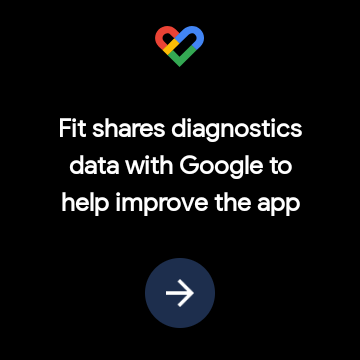
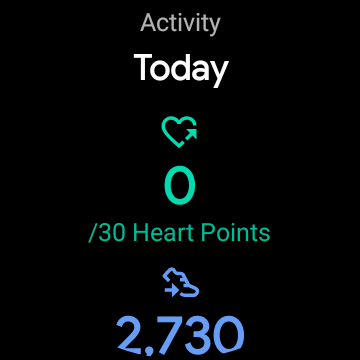 Šaltinis: Chrisas Wedelis / „Android Central“
Šaltinis: Chrisas Wedelis / „Android Central“ - „Google Fit“ dabar paprašys leidimo pasiekti jūsų laikrodžio sveikatos jutiklių duomenis, patvirtinti tai, kad jūsų veiksmai, širdies ritmas ir kita informacija būtų sinchronizuojama su programa.
- Patvirtinti kad jūsų ūgis ir svoris yra teisingi; jei ne, sureguliuokite reikiamą informaciją.
- Tada pamatysite keletą pasirinkimų, kokį veiklos lygį norite nustatyti kaip tikslą. Pasirink vieną jauti, kad atitinka tavo ambicijas. Vėliau galite bet kada pakeisti programoje.
Dabar jūsų „Wear OS“ išmanusis laikrodis galės padėti sinchronizuoti visus jūsų fitneso duomenis su „Google“ paskyra. Atsižvelgdami į tai, kokias jutiklio parinktis turite laikrodis, galite sinchronizuoti širdies ritmas ir žingsniai, arba jei jūsų išmanusis laikrodis seka miegą ir deguonies kiekis kraujyje, kaip antai „TicWatch Pro 3“, visa ši informacija bus automatiškai išsaugota „Google Fit“ jums.
Kaip sinchronizuoti „Amazfit“ ar „Zepp“ sveikatos duomenis su „Google Fit“
Nors kai kuriems dar šiek tiek nežinoma, „Amazfit“ kai kuriuos gamina puikūs fitneso prietaisai. Naudodamiesi „Zepp“ programa laikrodžiui sinchronizuoti su savo telefonu, taip pat galite sinchronizuoti tuos sveikatos duomenis su „Google Fit“ paskyra - štai kaip.
- Atidarykite „Zepp“ programą telefone.
- Ekrano apačioje bakstelėkite profilį.
- Ieško varianto pridėti paskyrų ir pasirinkite jį.
-
Pasirinkite „Google Fit“ sąraše.

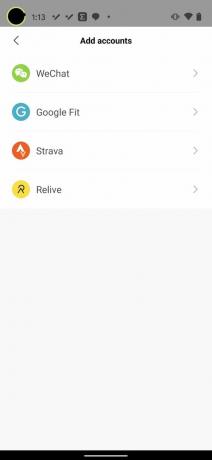
 Šaltinis: Jeramy Johnson / „Android Central“
Šaltinis: Jeramy Johnson / „Android Central“ - Pasirinkite mygtuką ekrano viduryje į pasirinkite „Google Fit“ paskyrą norite, kad informacija būtų sinchronizuojama.
- Apžvalga leidimus ir leisti, kad jūsų kūno rengybos duomenys būtų sinchronizuojami su „Google Fit“.
Dabar, kai naudodami „Zepp“ programą prijungėte nešiojamą „Amazfit“ prie „Google Fit“, turėsite tų duomenų kopiją. Šis procesas taip pat veikia su tokiais laikrodžiais kaip labai išvaizdus Zepp Z nes ji naudoja tą pačią „Zepp“ programą.
Kaip sinchronizuoti „Mi Band“ su „Google Fit“
„Xiaomi Mi Bands“ serija yra keletas geriausi fitneso sekėjai nepaisant žemos kainos etiketės. Nors prieigą prie duomenų galite gauti iš „Mi“ programos, taip pat galite juos sinchronizuoti su „Google Fit“ paskyra, kad turėtumėte visų savo sveikatos duomenų atsarginę kopiją ir centrinę vietą.
- Atidaryk „Mi“ programa telefone.
- Pasirinkite profilis apatiniame dešiniajame ekrano kampe.
-
Slinkite žemyn ir pasirinkite parinktį, kuri sako pridėti paskyrų.
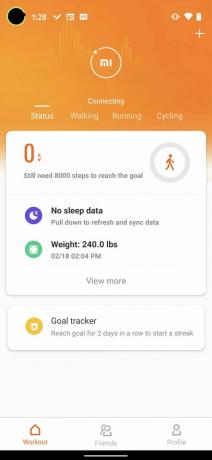

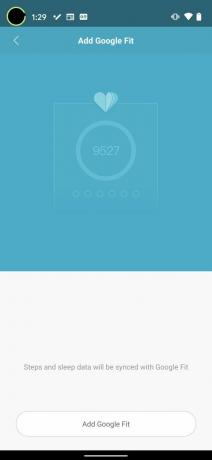 Šaltinis: Jeramy Johnson / „Android Central“
Šaltinis: Jeramy Johnson / „Android Central“ - Pasirinkite „Google Fit“ ir tada pridėti „Google Fit“ pradėti sąrankos procesą.
- Kitame ekrane bus rodomos jūsų turimos „Google Fit“ paskyros, pasirinkite sąskaitą norite sinchronizuoti su.
- Peržiūrėkite ir patvirtinkite leidimus leisti „Google Fit“ importuoti pagalbos duomenis iš jūsų „Mi“ programos.
Toliau visi jūsų sveikatos duomenys, kuriuos jums įrašo „Mi Band“, galės sinchronizuoti su „Google Fit“ paskyra. Tai leidžia jums turėti antrinę savo fitneso įrašų atsarginę kopiją, jei jums to prireiks.
Kaip sinchronizuoti kitas platformas su „Google Fit“
Nors negalite tiesiogiai prijungti sveikatos platformų, tokių kaip „Samsung Health“ ar „Fitbit“, prie savo „Google fit“ paskyros, tai padaryti gali padėti trečiosios šalies programa „Health Sync“.
- parsisiųsti tada „Health Sync“ programą iš „Google Play“ parduotuvės į savo telefoną atidarykite jį.
- Kai programa bus atidaryta, jūs pasirinksite, kur sinchronizuosite duomenis nuo.
-
Tada pasirinksite, kur norite sinchronizuoti tuos duomenis į.
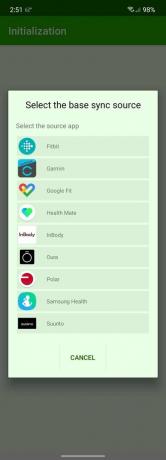

 Šaltinis: Chrisas Wedelis / „Android Central“
Šaltinis: Chrisas Wedelis / „Android Central“ - Pasirinkite „Google Fit“ paskyra, su kuria norite sinchronizuoti informaciją.
- Peržiūrėję kelis raginimus, galėsite pasirinkti, kokių sveikatos duomenų norite sinchronizuoti su „Google Fit“.
- Jums gali reikėti leisti kiekvieno duomenų rinkinio, kurį norite siųsti į „Google Fit“ paskyrą, leidimai.
Su tokiomis galimybėmis kaip „Samsung Galaxy Active 2“ ir „Fitbit Versa 3“ tai yra vieni iš populiariausių kūno rengybos įrenginių, gaila, kad negalite tiesiogiai sinchronizuoti su „Google Fit“ iš tų papildomų programų. Laimei, galite tai padaryti naudodami „Health Sync“.
